インターネット上で最も人気のあるプラットフォームの1つはSnapchatで、世界中の人々とよりよくコミュニケーションするためのユニークな機能を備えています。しかし、1つ疑問に思うことがあります。 Snapchatはストーリーをスクリーンショットするとユーザーに通知しますか?? これは、特にソーシャルメディアアプリがそのユニークな機能で知られている場合に、多くの人が尋ねる質問です。ここでは、その質問に答えます。
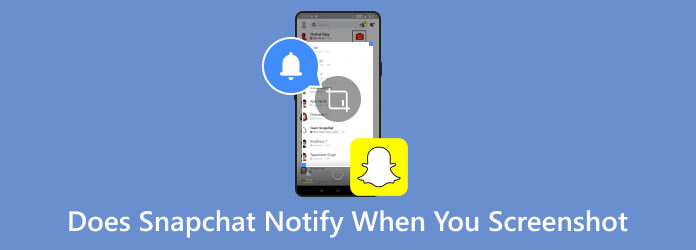
パート1。 スクリーンショットを撮るとSnapchatは通知しますか
誰かがスクリーンショットを撮ったときに通知することで、Snapchat がすべての人のプライバシーを重視していることを知るのは本当にうれしいことです。噂が広まるのを防ぐために数秒後にメッセージを削除するなど、これがソーシャル メディア プラットフォームが人気を博した理由の 1 つです。しかし、もちろん、特にメッセージを検討する必要がある場合、すぐに削除されてしまうという欠点もあります。
Snapchatストーリーのスクリーンショットを撮ると相手に通知されますか?はい、誰かがスクリーンショットを撮ると相手に通知されます。 Snapchatでストーリーを撮影するストーリーが終わりそうになったらスクリーンショットを撮ることを推奨する人もいますが、プラットフォーム側から通知される可能性があります。
パート2。 通知なしでSnapchatでスクリーンショットを撮る方法
誰かが Snapchat から通知を受けることは避けられないため、iPhone や Android で相手に知られずに Snapchat チャットのスクリーンショットを撮る方法は他にもあります。以下の解決策を確認してください。
専門ツールを使用してコンピュータに電話をミラーリングする
Snapchatで知らないうちにスクリーンショットを撮るにはどうすればいいですか?一番簡単な方法は スクリーンレコーダー Blu-ray Master によるものです。これは、電話画面をミラーリングしてキャプチャするための電話レコーダーを提供するデスクトップ プログラムです。互換性のある USB ケーブルまたは同じ WLAN を使用して接続するだけで、スクリーン レコーダーまたはスクリーンショット機能を使用してコンテンツをキャプチャできます。Windows または Mac でスクリーン レコーダーを使用する最大の利点は、出力形式、フレーム レート、ビットレート、解像度、品質を構成できる高度な設定です。ダウンロード ボタンをクリックして、コンピューターで無料でお試しください。
- 通知なしで Snapchat ストーリーやメッセージをすばやくキャプチャします。
- 録画制限はなく、中断することなくバックグラウンドでキャプチャを続けます。
- その他の画面録画、会議、オーディオなどにも適しています。
- 不要な部分をトリミングおよび切り取るためのビデオ エディターが組み込まれています。
ステップ1。Blu-ray Masterの公式ウェブサイトからScreen Recorderをダウンロードしてインストールします。次に、起動して「その他」メニューからPhone Recorderを選択します。
無料ダウンロード
Windowsの場合
安全なダウンロード
無料ダウンロード
macOS用
安全なダウンロード
お使いのモバイル OS を選択し、ケーブルを使用してスマートフォンをコンピューターに接続します。

ステップ2。プログラムが携帯電話を認識したら、設定に進みます。アスペクト比や出力解像度を変更したり、セルフタイマーを設定して録画を開始したりできます。 記録 ボタン。

ステップ3。Snapchatチャットでユーザーに通知せずにスクリーンショットを撮るだけの場合は、 スナップショット ボタンをクリックすると、携帯電話の画面上のコンテンツがキャプチャされます。キャプチャしたすべてのビデオと写真をフォルダーに保存し、[完了] ボタンをクリックして確認します。

Blu-ray Master のスクリーン レコーダーは、携帯電話やコンピューター上のあらゆるコンテンツのスクリーンショットを撮るのに最適なソリューションです。さらに、録画とスクリーンショットを最高品質でエクスポートします。
機内モードをオンにする
相手に知られずに Snapchat のスクリーンショットを撮るもう 1 つの方法は、機内モードを使用することです。ご存知かもしれませんが、機内モードではインターネットから切断されるため、誰かの Snapchat ストーリーのスクリーンショットを表示したり撮ったりしても、プラットフォームに登録されません。ただし、この方法は非常に危険です。スクリーンショットを撮ると相手に通知される可能性があるからです。そうは言っても、試行錯誤して次の手順に従うことはできます。
ステップ1。機内モードをオンにする前に、Snapchat 設定に移動してアプリのキャッシュをクリアしてください。アプリに記録が残らないため、ユーザーが通知を受け取らないようにするのに役立ちます。
ステップ2。Snapchatを再起動して、 機内モード Android のクイック パネルまたは iPhone のコントロール パネルから、その人のストーリー投稿に移動してスクリーンショットを撮ります。
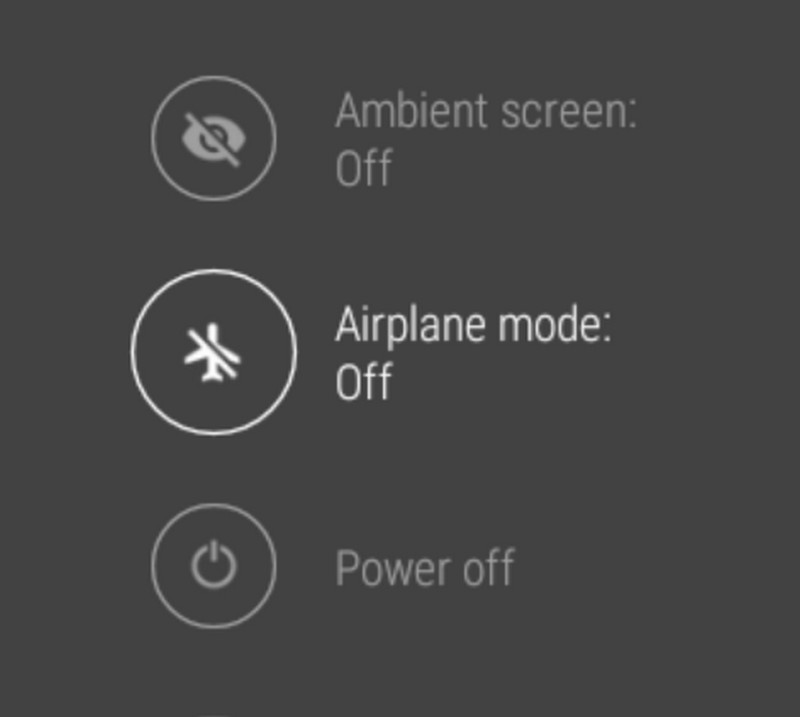
別の電話を使用する
誰かの Snapchat ストーリーを通知なしでキャプチャできる予備のデバイスがある場合、この方法は明らかに簡単な代替手段です。プラットフォームには、投稿をキャプチャしている別のデバイスを検出するアルゴリズムがありません。したがって、これは推奨される方法です。カメラの自動明るさ調整によって画面のコンテンツがブロックされないように注意してください。
パート3。 ストーリーでスクリーンショットを撮るときにSnapchatが通知する方法に関するよくある質問
-
誰かがあなたの Snapchat ストーリーのスクリーンショットを撮ったかどうかを知るにはどうすればいいですか?
新しいメッセージを受信したときと同じように通知が届きます。設定で通知オプションをオンにしてください。これは、Snapchat の公開ストーリーのスクリーンショットを撮ったユーザーを確認する最も簡単な方法です。
-
半スワイプすると Snapchat から通知が届きますか?
はい。メッセージを半スワイプすると、アプリからユーザーに通知されます。ただし、これは Snapchat Plus を所有しているユーザーにのみ適用されるため、ご心配なく。ユーザーがまったくサブスクリプションを持っていない場合、通知は届きません。
-
メッセージを削除すると Snapchat から通知されますか?
いいえ。会話からメッセージが削除されたときにユーザーに通知する機能は存在しません。実際のところ、携帯電話でチャットを削除しても、チャットした相手には会話が削除されずに残ります。
-
Snapchat からスクリーンショットを撮るとどうなりますか?
Snapchat で誤ってスクリーンショットを撮ってしまった場合、それがユーザーの投稿か Snapchat ストーリーかを問わず、ソーシャル プラットフォームからユーザーに通知されます。
-
Snapchat で自分のストーリーのスクリーンショットを撮った人が誰なのかが分からないのはなぜですか?
設定から機能をオンにする必要があります。これを行うには、Snapchat チャット画面に移動し、チャットを長押しします。ストーリー設定ボタンをタップし、メニューからストーリー通知オプションを有効にします。
まとめ
Snapchatはストーリーをスクリーンショットすると通知しますか答えはイエスです。この投稿では、誰かが誰かの投稿やストーリーのスクリーンショットを撮ったときに通知を受け取るのがデフォルトの機能であると詳しく説明しました。これを防ぐために、機内モードをオンにしたり、別の電話を使用したりなど、いくつかの解決策を学びました。ただし、画面上のコンテンツをキャプチャしたときに通知が送信されないため、Blu-ray Master Screen Recorder が推奨される方法です。また、録画結果は高品質であるため、ビデオを非常に詳細に視聴できます。ダウンロードボタンをクリックして、プロのスクリーンレコーダーの他の機能を試してください。


